點選上方 "
Python人工智慧技術
"
關註,
星標或者置頂
22點24分準時推播,第一時間送達
後台回復「
大禮包
」,送你特別福利
編輯:樂樂 | 來自: Python頭條
上一篇:
正文
大家好,我是Python人工智慧技術
每天我們都會面臨許多需要高級編碼的編程挑戰。你不能用簡單的 Python 基本語法來解決這些問題。在本文中,我將分享 13 個高級 Python 指令碼,它們可以成為你計畫中的便捷工具。如果你目前還用不到這些指令碼,你可以先添加收藏,以備留用。
好了,我們現在開始吧。
1.使用 Python 進行速度測試
這個高級指令碼幫助你使用 Python 測試你的 Internet 速度。只需安裝速度測試模組並執行以下程式碼。
# pip install pyspeedtest
# pip install speedtest
# pip install speedtest-cli
#method 1
import speedtest
speedTest = speedtest.Speedtest()
print(speedTest.get_best_server())
#Check download speed
print(speedTest.download())
#Check upload speed
print(speedTest.upload())
# Method 2
import pyspeedtest
st = pyspeedtest.SpeedTest()
st.ping()
st.download()
st.upload()
2.在谷歌上搜尋
你可以從 Google 搜尋引擎中提取重新導向 URL,安裝以下提及模組並遵循程式碼。
# pip install google
from googlesearch import search
query = "Medium.com"
for url in search(query):
print(url)
3.制作網路機器人
該指令碼將幫助你使用 Python 自動化網站。你可以構建一個可控制任何網站的網路機器人。檢視下面的程式碼,這個指令碼在網路抓取和網路自動化中很方便。
# pip install selenium
import time
from selenium import webdriver
from selenium.webdriver.common.keys
import Keysbot = webdriver.Chrome("chromedriver.exe")
bot.get('http://www.google.com')
search = bot.find_element_by_name('q')
search.send_keys("@codedev101")
search.send_keys(Keys.RETURN)
time.sleep(5)
bot.quit()
4.獲取歌曲歌詞
這個高級指令碼將向你展示如何從任何歌曲中獲取歌詞。首先,你必須從 Lyricsgenius 網站獲得免費的 API 金鑰,然後,你必須遵循以下程式碼。
# pip install lyricsgenius
import lyricsgenius
api_key = "xxxxxxxxxxxxxxxxxxxxx"
genius = lyricsgenius.Genius(api_key)
artist = genius.search_artist("Pop Smoke",
max_songs=5,sort="title")
song = artist.song("100k On a Coupe")
print(song.lyrics)
5.獲取照片的Exif數據
使用 Python Pillow 模組獲取任何照片的 Exif 數據。檢視下面提到的程式碼。我提供了兩種方法來提取照片的 Exif 數據。
# Get Exif of Photo
# Method 1
# pip install pillow
import PIL.Image
import PIL.ExifTags
img = PIL.Image.open("Img.jpg")
exif_data =
{
PIL.ExifTags.TAGS[i]: j
for i, j in img._getexif().items()
if i in PIL.ExifTags.TAGS
}
print(exif_data)
# Method 2
# pip install ExifRead
import exifread
filename = open(path_name, 'rb')
tags = exifread.process_file(filename)
print(tags)
6.提取影像中的 OCR 文本
OCR 是一種從數位和掃描文件中辨識文本的方法。許多開發人員使用它來讀取手寫數據,下面的 Python 程式碼可以將掃描的影像轉換為 OCR 文本格式。
註意:你必須從 Github 下載 tesseract.exe
# pip install pytesseract
import pytesseract
from PIL import Image
pytesseract.pytesseract.tesseract_cmd = r'C:\Program Files\Tesseract-OCR\tesseract.exe'
t=Image.open("img.png")
text = pytesseract.image_to_string(t, config='')
print(text)
7.將照片轉換為Cartonize
這個簡單的高級指令碼會將你的照片轉換為 Cartonize 格式。檢視下面的範例程式碼並嘗試一下。
# pip install opencv-python
import cv2
img = cv2.imread('img.jpg')
grayimg = cv2.cvtColor(img, cv2.COLOR_BGR2GRAY)
grayimg = cv2.medianBlur(grayimg, 5)
edges = cv2.Laplacian(grayimg , cv2.CV_8U, ksize=5)
r,mask =cv2.threshold(edges,100,255,cv2.THRESH_BINARY_INV)
img2 = cv2.bitwise_and(img, img, mask=mask)
img2 = cv2.medianBlur(img2, 5)
cv2.imwrite("cartooned.jpg", mask)
8.清空資源回收桶
這個簡單的指令碼可以讓你用 Python 清空你的資源回收桶,檢視下面的程式碼以了解如何操作。
# pip install winshell
import winshell
try:
winshell.recycle_bin().empty(confirm=False, /show_progress=False, sound=True)
print("Recycle bin is emptied Now")
except:
print("Recycle bin already empty")
9.Python 影像增強
使用 Python Pillow 庫增強你的照片以使其看起來更好。在下面的程式碼中,我實作了四種方法來增強任何照片。
# pip install pillow
from PIL import Image,ImageFilter
from PIL import ImageEnhance
im = Image.open('img.jpg')
# Choose your filter
# add Hastag at start if you don't want to any filter below
en = ImageEnhance.Color(im)
en = ImageEnhance.Contrast(im)
en = ImageEnhance.Brightness(im)
en = ImageEnhance.Sharpness(im)# result
en.enhance(1.5).show("enhanced")
10.獲取 Window 版本
這個簡單的指令碼將幫助你獲得當前使用的完整視窗版本。
# Window Versionimport wmi
data = wmi.WMI()
for os_name in data.Win32_OperatingSystem():
print(os_name.Caption)
# Microsoft Windows 11 Home
11.將 PDF 轉換為影像
使用以下程式碼將所有 Pdf 頁轉換為影像。
# PDF to Images
import fitz
pdf = 'sample_pdf.pdf'
doc = fitz.open(pdf)
for page in doc:
pix = page.getPixmap(alpha=False)
pix.writePNG('page-%i.png' % page.number)
12.轉換:十六進制到 RGB
該指令碼將簡單地將 Hex 轉換為 RGB。檢視下面的範例程式碼。
# Conversion: Hex to RGB
def Hex_to_Rgb(hex):
h = hex.lstrip('#')
return tuple(int(h[i:i+2], 16) for i in (0, 2, 4))
print(Hex_to_Rgb('#c96d9d')) # (201, 109, 157)
print(Hex_to_Rgb('#fa0515')) # (250, 5, 21)
13.網站狀態
你可以使用 Python 檢查網站是否正常執行。檢查以下程式碼,顯示200 ,表示網站已啟動,如果顯示為 404 ,則表示網站已關閉。
# pip install requests
#method 1
import urllib.request
from urllib.request import Request, urlopenreq = Request('https://medium.com/@pythonians', headers={'User-Agent': 'Mozilla/5.0'})
webpage = urlopen(req).getcode()
print(webpage) # 200
# method 2
import requests
r = requests.get("https://medium.com/@pythonians")
print(r.status_code) # 200
為了跟上AI時代我幹了一件事兒,我建立了一個知識星球社群:ChartGPT與副業。想帶著大家一起探索 ChatGPT和新的AI時代 。
有很多小夥伴搞不定ChatGPT帳號,於是我們決定,凡是這三天之內加入ChatPGT的小夥伴,我們直接送一個正常可用的永久ChatGPT獨立帳戶。
不光是增長速度最快,我們的星球品質也絕對經得起考驗,短短一個月時間,我們的課程團隊釋出了 8個專欄、18個副業計畫 :
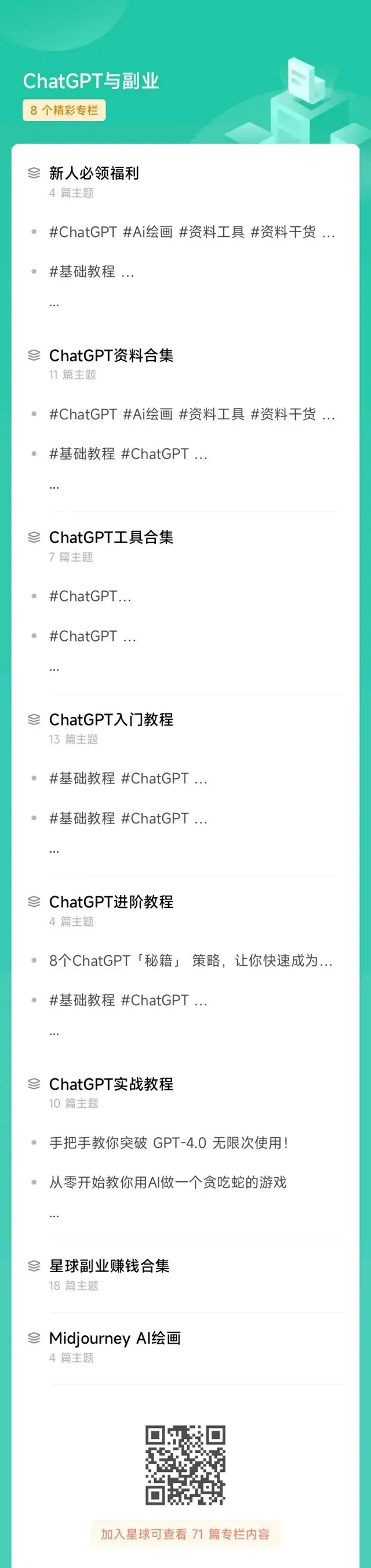
簡單說下這個星球能給大家提供什麽:
1、不斷分享如何使用ChatGPT來完成各種任務,讓你更高效地使用ChatGPT,以及副業思考、變現思路、創業案例、落地案例分享。
2、分享ChatGPT的使用方法、最新資訊、商業價值。
3、探討未來關於ChatGPT的機遇,共同成長。
4、幫助大家解決ChatGPT遇到的問題。
5、 提供一整年的售後服務,一起搞副業
星球福利:
1、加入星球4天後,就送ChatGPT獨立帳號。
2、邀請你加入ChatGPT會員交流群。
3、贈送一份完整的ChatGPT手冊和66個ChatGPT副業賺錢手冊。
其它福利還在籌劃中... 不過,我給你大家保證,加入星球後,收獲的價值會遠遠大於今天加入的門票費用 !
本星球第一期原價 399 ,目前屬於試營運,早鳥價 169 ,每超過50人漲價10元,星球馬上要來一波大的漲價,如果你還在猶豫,可能最後就要以 更高價格加入了 。。
早就是優勢。建議大家盡早以便宜的價格加入!
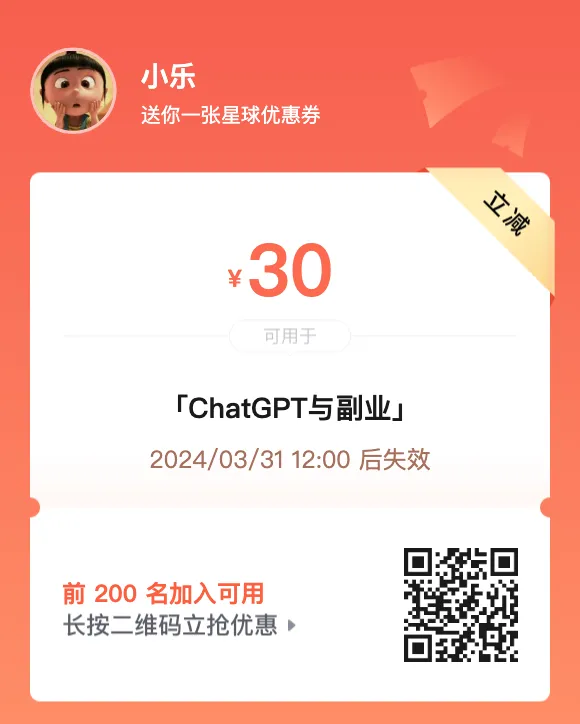

歡迎有需要的同學試試,如果本文對您有幫助,也請幫忙點個 贊 + 在看 啦!❤️
在 還有更多優質計畫系統學習資源,歡迎分享給其他同學吧!
你還有什
麽想要補充的嗎?
免責聲明:本文內容來源於網路,文章版權歸原作者所有,意在傳播相關技術知識&行業趨勢,供大家學習交流,若涉及作品版權問題,請聯系刪除或授權事宜。
技術君個人微信
添加技術君個人微信即送一份驚喜大禮包
→ 技術資料共享
→ 技術交流社群

--END--
往日熱文:
Python程式設計師深度學習的「四大名著」:
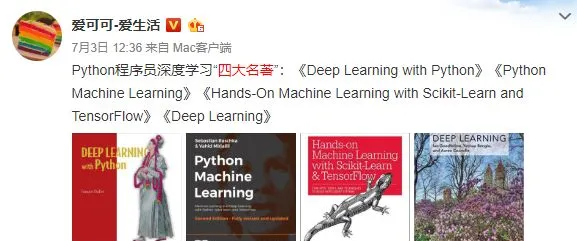
這四本書著實很不錯!我們都知道現在機器學習、深度學習的資料太多了,面對海量資源,往往陷入到「無從下手」的困惑出境。而且並非所有的書籍都是優質資源,浪費大量的時間是得不償失的。給大家推薦這幾本好書並做簡單介紹。
獲得方式:
1.掃碼關註本公眾號
2.後台回復關鍵詞:名著
▲長按掃描關註,回復名著即可獲取











